折れ線グラフを作ってみよう。
まずは、いろいろなグラフを表示できる外部ライブラリ、「matplotlib」をインストールしましょう。
さらに、日本語を表示できるようになる「japanize_matplotlib」も一緒にインストールしておきます。
Windowsにインストールするときは、コマンドプロンプトを使います。
「pip install matplotlib」「pip install japanize_matplotlib」
macOSにインストールするときは、ターミナルを使います。
「pip3 install matplotlib」「pip3 install japanize_matplotlib」
準備のため「matplotlib」というフォルダを作り、あらかじめ表データを作成しました。
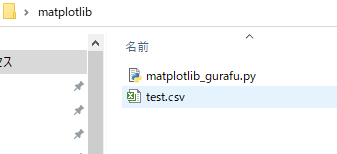
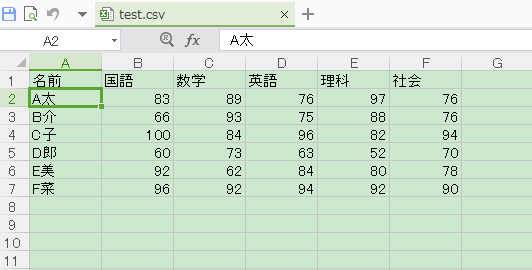
解説
| import pandas as pd | 表データーを読み込むpandasライブラリをimportします。省略してpdとします。 |
| import matplotlib.pyplot as plt | グラフを表示させるmatplotlibをimportします。matplotlib.pyplotとするとpltという省略名が使えます。 |
| import japanize_matplotlib | 日本語で表示させるため、また文字化けしないようjapanize_matplotlibをimportします。 |
| df = pd.read_csv(“test.csv”) | pdから.read_csv(“ファイル名”)という命令をして読み込みます。それを変数dfに代入します。 |
| df.plot() | 折れ線グラフを作るplotを使います。 |
| plt.show() | グラフを表示します。 |
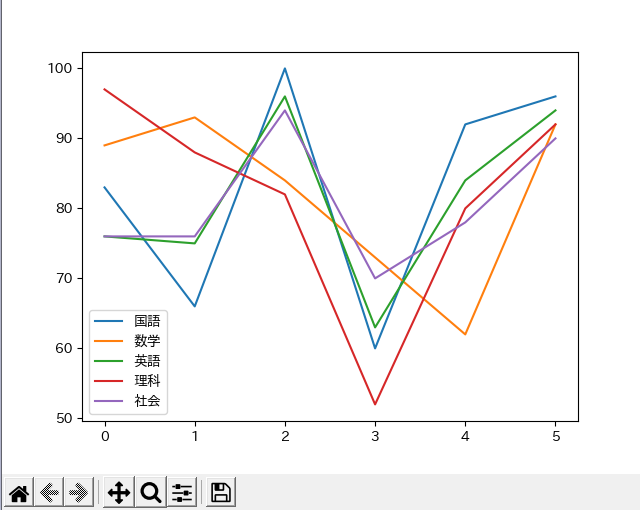
グラフが一瞬で作られました。
でも、折れ線グラフだと何だか見にくい、、、あと下の0~5は何を意味しているのか不明。あと、国語、数学などの色を表している凡例の位置が微妙。このあたりを次では改善してみましょう。
棒グラフにする。凡例の位置を指定する。
解説
| import pandas as pd | 表データーを読み込むpandasライブラリをimportします。省略してpdとします。 |
| import matplotlib.pyplot as plt | グラフを表示させるmatplotlibをimportします。matplotlib.pyplotとするとpltという省略名が使えます。 |
| import japanize_matplotlib | 日本語で表示させるため、また文字化けしないようjapanize_matplotlibをimportします。 |
| df = pd.read_csv(“test.csv”, index_col=0) | index_col=0とすると、一番左の列(今回では名前の列)をインデックスとして読み込めるようになります。 |
| df.plot.bar() | 垂直棒グラフを作る |
| (loc=”lower right”) | 凡例を右下に表示します。 |
| plt.show() | グラフを表示します。 |
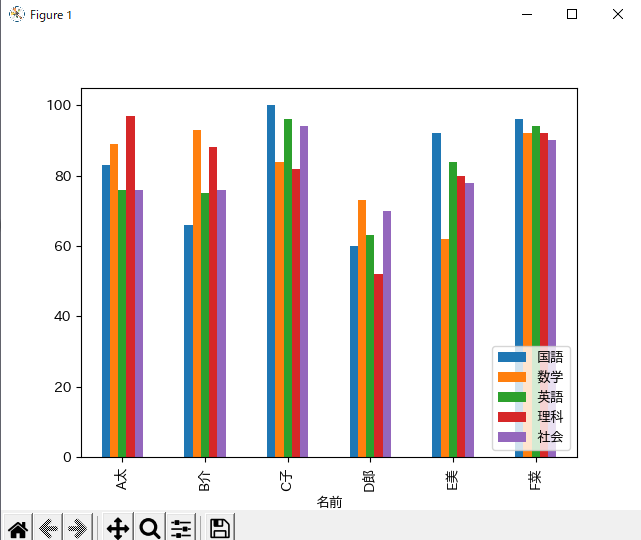
垂直棒グラフが出来て見やすくなりました。
いろいろなグラフを作ってみよう
棒グラフ(水平)
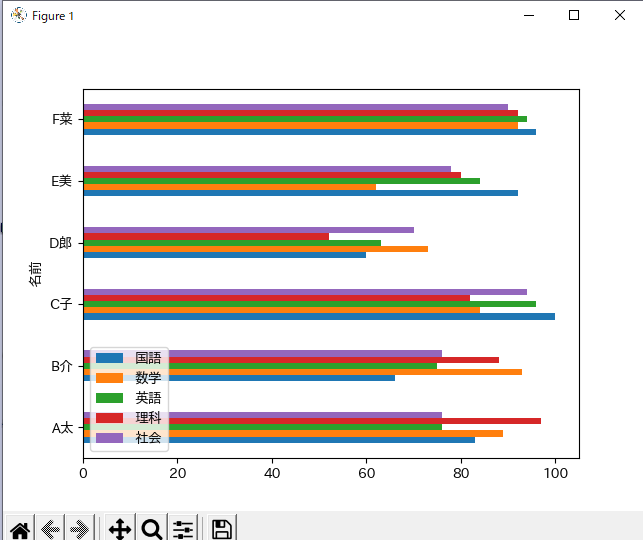
積み上げ棒グラフ
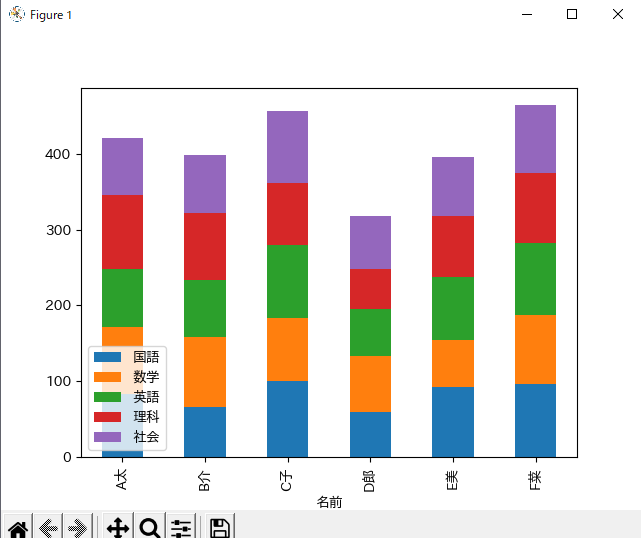
面グラフ
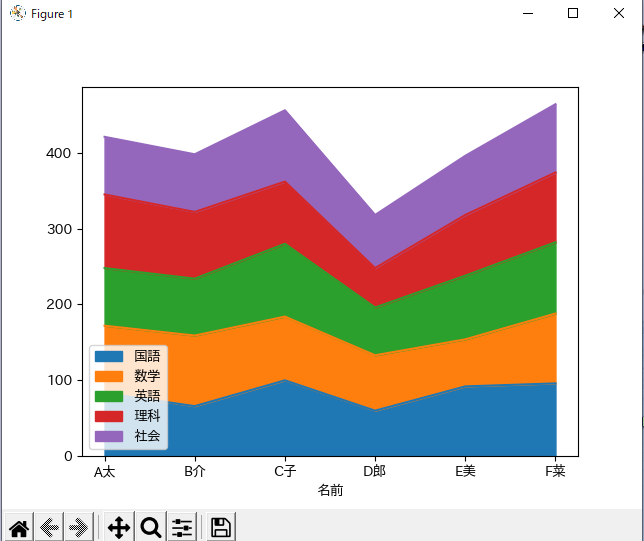
箱ひげグラフ

*尚、ここではバージョン「Python 3.10.1」を使用しています。

この本から引用、参考に学び、完成させることができました。しかし、ここではプログラミング初心者の私が詳しく解説することは、おこがましく、難しく出来ません(ToT)
その点、この本では丁寧な解説が載っていますので、解説とともにコードを書き、完成させればより深く学ぶことができます(^.^)、実際、初心者の私でもわかりやすかったです。身に付け消えないスキルが2,000円程ならコスパよく、買っておいてよかったと満足してます。